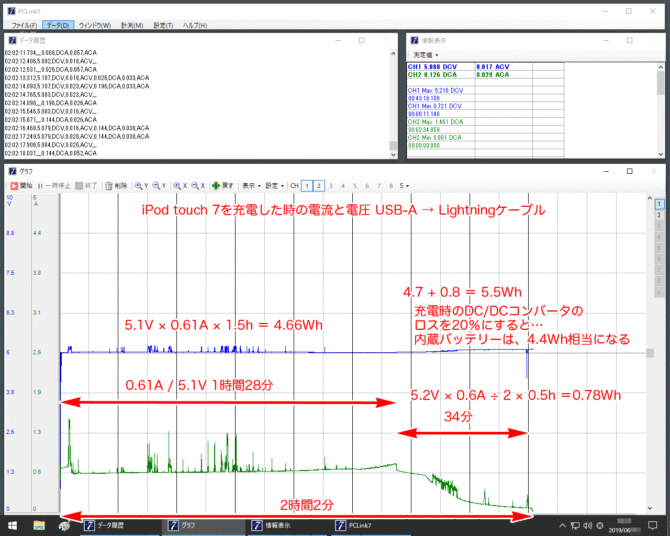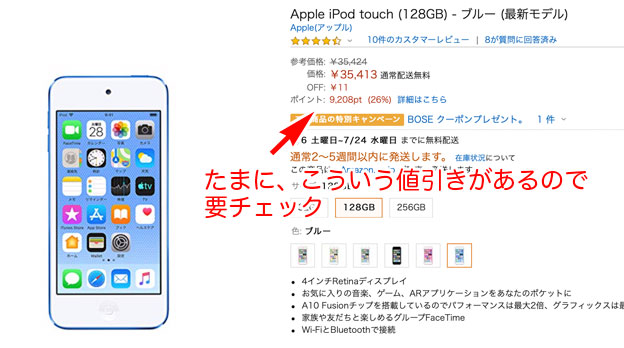iPod touchの2019年最新モデルを買ったので、設定方法や使い勝手をまとめた長期使用 口コミレポート
です。
- 購入品:iPod touch(第7世代)32GB・スペースグレイ
- 購入時期:2019年 5月30日
- 購入価格:23544円(税抜21800円)
- 購入店:Apple Store(オンライン)
結論から先に言うと、iPod touch 7もiPod touch 6も言われなければ、その差がまったくわかりません。
iPod touch って何?
Appleが作った、音楽プレーヤー iPod (アイポッド)の、タッチパネルで操作するものをiPod touch(アイポッドタッチ)と言います。

大切なことなので繰り返しますが、iPod touch はスマホ(スマートフォン)ではなく”音楽プレーヤー”です。音楽プレーヤーをDAP(Digital Audio Player)とも言います。

iPhone は、
- iPod touch に
- 携帯電話&データ通信機能(セルラー機能)と
- GPS(衛星位置情報)機能を
つけた Smartphone(賢い多機能な電話)です。
Appleの公式サイトでiPod touchのページが見つからない問題

Appleの公式サイトでは、上のタグ(≡メニューの)の「Music」から入っていかないと、iPod touchのページにたどり着けません。
旧モデルのiPod touch 6との違いやスペックの違いなどについては、
-

-
iPod touch 第7世代 2019年モデルを注文した。iPod touchを親に買ってもらう方法、選び方 まとめ
2019年5月29日、Appleの音楽プレーヤー iPod touch 6(アイポッドタッチ シックス)の後継機種 iPod touch(第7世代)が発表されました。 iPod touch 6は、ほぼ ...
続きを見る
にまとめておきます。
iPod touch(第7世代)を写真で紹介
凝った透明のケースに入っていたのは、

- iPod touch(第7世代)スペースグレイ、MVHW2J/A、A2178
- Lightning - USBケーブル
- Apple EarPods(3.5mm径ステレオミニプラグ)
- クイックスタートガイド
です。
外観(サイズ、重さ)は、旧モデルのiPod touch 6と全く同じなので、特筆すべき事はありません。
iPod touchは防水ではないので取り扱いに注意です。
参考までに、
- 大きさ:123.4 × 58.6 × 6.1 mm
- 重さ:88g
- 画面サイズ:対角4インチ(89 × 50 mm)、1136 × 640pixel、
です。
iPod touch 7 のボタンやコネクタについて
音量ボタン
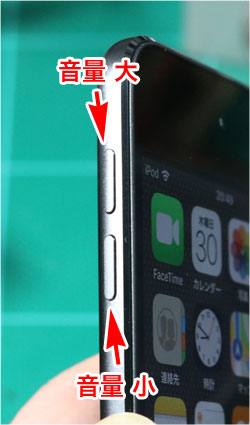
左手で持ったときに親指で操作できるボタンは、音量調整ボタンです。
- 音量 大、17ステップ
- 音量 小、17ステップ、最小でミュート
になります。
カメラの時は、音量の大小、両方ともシャッターボタンになります。
上部のボタン、カメラ、マイクロフォン、フラッシュライト

上部のボタン(電源ボタン)は、左手でもった時に、右上の端にあります。
- 電源ボタンを長押しで、電源のオンオフ
- 起動中の電源ボタンを短押しで、スリープのオンオフ
電源ボタンの背面側に、メインカメラのレンズがあります。
その横にマイクロフォンの穴が開いています。
暗い場所で撮影するときに、フラッシュライトとして白色LEDライトが点灯します。
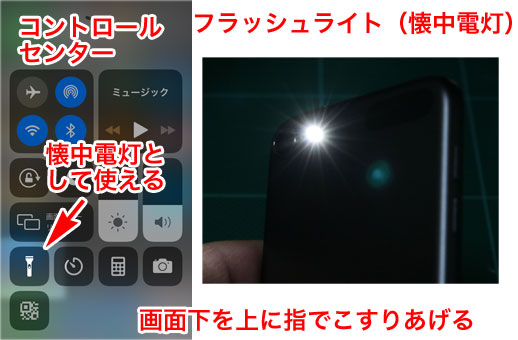
このLEDライトは、懐中電灯としても使えます。「コントロールセンター」の画面を出して、懐中電灯のアイコンをタップします。
コントロールセンターは、画面下を指で上にスワイプ(こすりあげる)ことで開きます。
iPhoneでコントロールセンターを開くには、画面の右上の角から左下に向けて指をこすりさげます。
アンテナの樹脂パネル部分
iPod touch のボディはアルミなので電波が届きません。内蔵アンテナに電波を受信するため、樹脂製の窓が背面上部に付いています。ここにWi-FiとBluetoothのアンテナがあります。
iPod touch のホームボタン
iPod touchは、昔のiPhoneと同じで、ホームボタンが付いています。

画面上に表示されるボタンのアイコンではなく、押せば引っ込む物理的な動きをするボタンです。
ボタンの役割は、
- 短押し:スリープからの復帰
- 短押し:ホーム画面に戻る
- 短押し2回:App スイッチャー(アプリ切替画面)
- 長押し:Siri(音声入力)が起動
です。
Lightningコネクタ、ヘッドホンジャック、内蔵スピーカ

iPod touchの下端には、
- 3.5mm径アナログステレオミニジャック(ヘッドホン、イヤホンジャック)
- Lightningコネクタ
- 内蔵スピーカーの穴
があります。
iPhone は、3.5mm径のヘッドホンジャックがありません。
iPod touchは音楽プレーヤ(DAP)なので、まだアナログのイヤホンやヘッドホンをつなぐための端子として残してあります。
このアナログ出力は、インピーダンスが8Ω程度のヘッドホンやイヤホンに対して、フラットな再生ができます。ワイヤレス(Bluetooth)の接続は音が悪いので、コードでつなぐイヤホンやヘッドホンを使う人がまだ多いんですよ。
難聴防止のため、大音量にならないように制限してあります。インピーダンスの高い「鳴りにくい」ヘッドホンを使う場合は、間にヘッドホンアンプを入れます。
内蔵スピーカーは、モノラルです。音は悪いです。
FaceTimeカメラ(セルフィーカメラ)

画面をのぞき込んでいる自分を写すためのカメラです。セルフィーカメラですね。
カメラの性能は一昔前の性能しかありません。しかし、CPUの処理能力がアップしたおかげで、【グループ FaceTime】が、動画も含めて使えるようになりました。
その他
- iPod touch は、スマホ(電話機)ではないので、着信の音をならさないためのサイレントスイッチはない
- Touch ID(指紋認証)がないので、パスコードは画面をタップする手入力だけ
- 「設定」 → 「画面表示と明るさ」 → 「手前に傾けてスリープ解除」が、最初からONになっている
バッテリー残量の%表示ができるようになった
iPod touch は、画面右上のバッテリーのアイコンで、バッテリーの残量を%表示できませんでした。iPhoneのようにコントロールセンターでも表示されません。
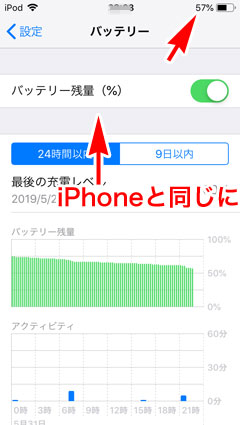
iPod touch 7は、昔のiPhoneと同じように、設定 → バッテリー → バッテリー残量(%)で、ホーム画面右上の電池のアイコンで残量を%表示できるようになりました。
こういう機種によって違う仕様は混乱します。
iPod touch の設定
iPod touch も、iPhoneと同じで、インターネットに一度はつないで登録「アクチベーション」して使います。
Appleの製品は、ユーザのApple ID(@icloud.com)に紐付けすることで、いままで買ってきたアプリも使えるし、Macのブラウザのブックマーク、カレンダー、メモ、Mailの同期など、便利な機能が使えます。
まずは、使う言語を「日本語」を選択して次へ行きます。
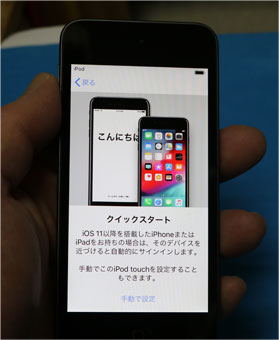
- 使っているiPhoneやiPadに近づけるだけ
- Windows パソコンにつないで、iTunesアプリケーションを使う
- Macにつないで、Finderで設定
- iPod touch 単独でWi-Fiにつなぐ
の4通りがあります。
クイックスタート
最新のiOS(iOS 11以降)を使っているiPhoneやiPadを持って使っているのであれば、このクイックスタートを使うとすぐに設定できます。
iPhoneやiPadで使っている Apple ID(iCloud)へもサインインすれば、すぐに登録してくれます。
それ以外は、「手動で設定」になります。
iTunesを使う
iPod touch (iPod)は、Macの iTunes(音楽プレーヤ)&管理ソフトから音楽データをダウンロードして使う携帯音楽プレーヤです。
MacやWindows パソコンにiTunesがインストールしてあって、それに音楽のソフトや動画をいれて管理しているのであれば、iPod touch 7は、Lightning-USBケーブルでパソコンとつないでセットアップします。
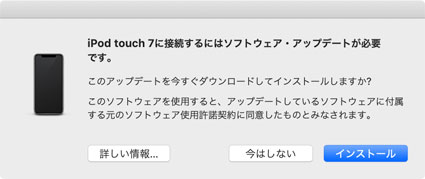
iTunesが新しいiPod touch 7を認識できれば、指示がでるのでそれに従います。ソフトウエアアップデートが必要な場合は、このダイアログボックスがでるのでインストールします。
macOS Catalina(10.15)から、iTunesは、
- Apple Music
- Apple Podcast
- Apple TV
の3つに分けられました。
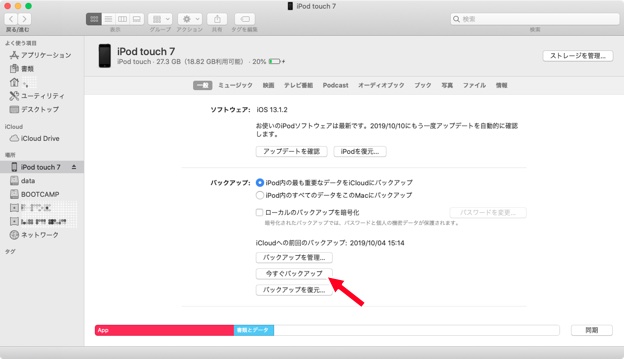
iOS機器のバックアップやリカバーは、Finderの機能に追加されました。
iPod touch 単独で設定する
手順
- Wi-Fiにつなぐ
- iCloudのアカウントにログインする
iPod touch を Wi-Fi / インターネットにつなぐ
PA-WG2600HP3につなぐ方法を紹介します。
- iPod touch で、SSID、パスワード入力
- 見えて安心ネットに端末を登録(MACアドレスフィルタリング登録)
- 再度、SSIDとパスワードを入力して接続
Wi-Fiルーター側の準備
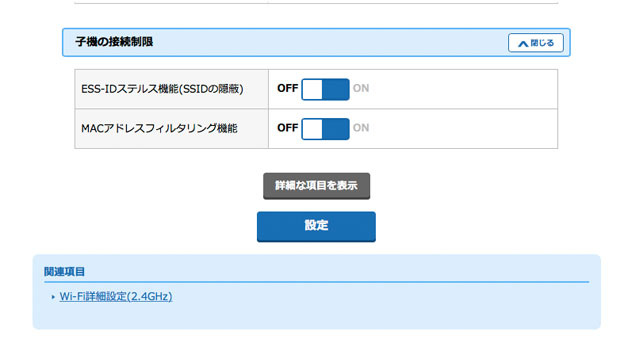
SSIDとSSIDのパスワードを確認します。SSIDは隠蔽していないので、MACアドレスフィルタリングをOFFにします。ONのままだと認証に失敗します。
iPod touch 7をSSIDに接続する
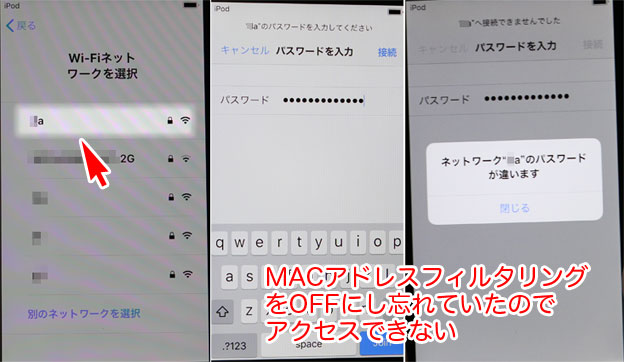
表示されるSSIDのリストの中から、つなぎたいSSIDを選んで、パスワードを入れます。
MACアドレスフィルタリングをOFFにするのを忘れて作業したので、「ネットワーク”SSID”のパスワードが違います」と出ました。
Safari(ブラウザ)で、PA-WG2600HP3のクイックWeb設定にアクセスします。
「見えて安心ネット」で「接続を拒否する端末」を見ます。
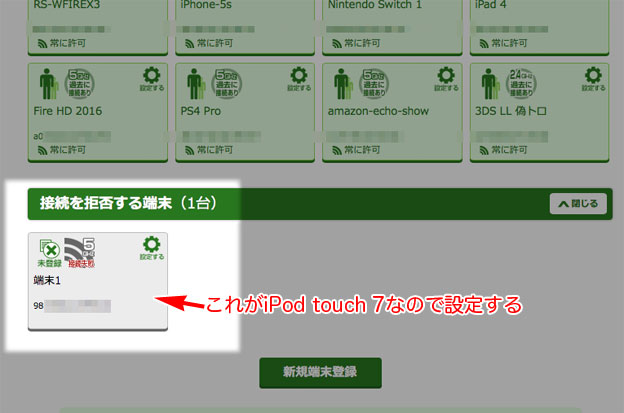
5GHz帯のSSIDに接続しようとして失敗したので、「端末1」として表示されています。「設定する」のアイコンをクリックして端末1を登録します。
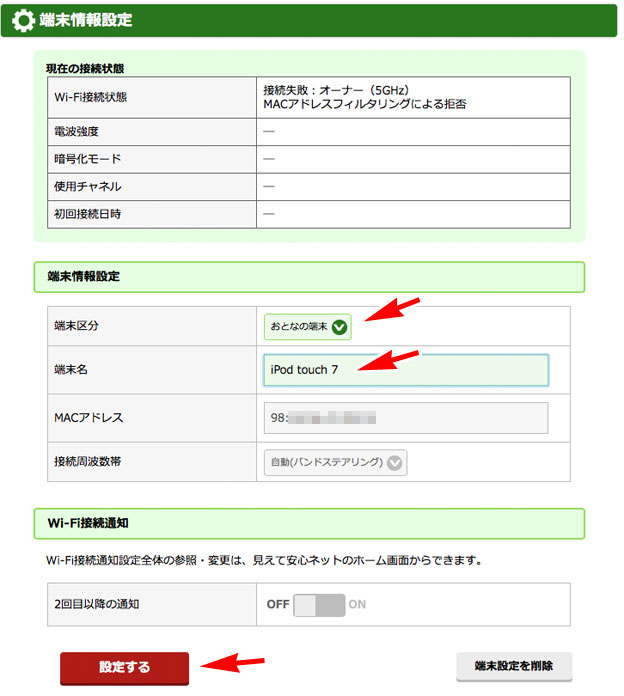
- 端末区分:おとなの端末(子供に貸すときは、こどもの端末にする)
- 端末名:iPod touch 7
にして、「設定する」ボタンをクリックして登録します。
もう一度、SSIDを指定してパスワードを入れると、Wi-Fiにつながります。
Wi-Fi / インターネットにつながると、アクチベーションが始まります。

1分ほどかかることがあります。シリアル番号などをAppleのサーバーが検知して使い始めたこと記録します。
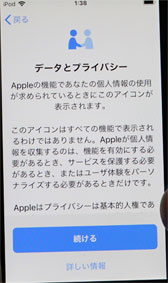
データとプライバシーは、特にこだわりがなければ、「続ける」を押して続けます。
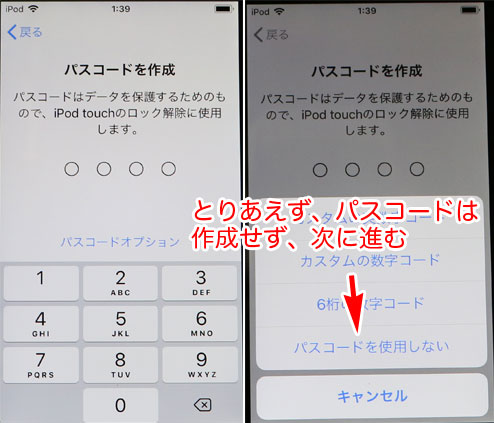
使い始めなので、パスコードは設定しません。持ち歩くのであれば、設定が済んでから、パスコードを設定します。
Appとデータをどうするか?と聞かれます。
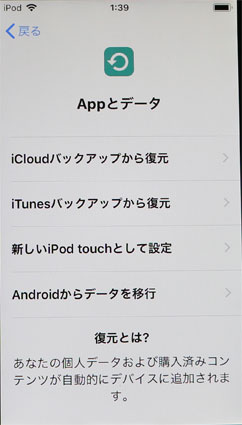
- iCloudバックアップから復元
- iTunes バックアップから復元
- 新しい iPod touch として設定
- Androidからデータを移行
この辺は、iPhoneと同じですね。どれを選ぼうが、アップルのアカウント「Apple ID」にログインしなければなりません。
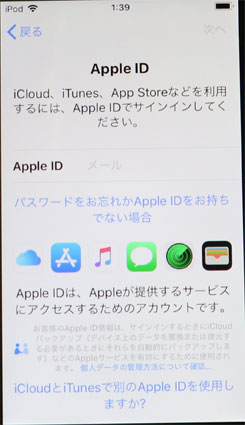
IDとパスワードをいれれば、他の端末に確認コードが届きます。
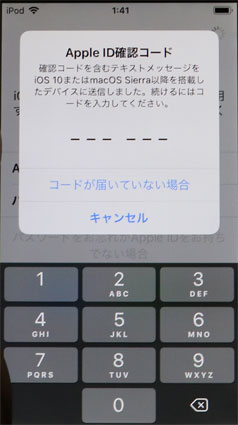
確認コードは、iOS 10以降のiPhoneなど、macOS Sierra以降のMacに届きます。
Apple ID サインインが要求されました。
●●●●@icloud.com
ご利用のApple IDが千代田区 東京都付近でiPod にサインインするために使用されています。
と、お決まりの確認のボックスが開きます。地方に住んでいても、千代田区でアクセスしたことになるので、「許可する」をタップ(クリック)します。その後表示される6桁の数字を、iPod touch 7の確認コードに入れます。
「利用規約に同意するか?」と聞かれるので、「同意する」をタップ。
あとは、Apple IDで登録されるのを待つだけです。
iPhoneなどで購入済みのアプリは、AppStoreからダウンロードして、そのまま使えます。

以上で、iPod touch 7は使えるようになりました。
iPod touch を ローカル固定IPアドレスにする
スマートスピーカーなどのIoT機器が何十台も家にあるようになりました。そこで、安定して家のWi-Fiにつながるように、Wi-Fi機器をそれぞれローカル固定IPアドレスにします。
iOSの固定IPアドレス設定については、こちらで解説しています。
登録できた時の確認メールが届きます。
SG様
ご利用のApple ID (●●●●@icloud.com) を使ってiPod Touch (7th generation)からiCloudにサインインされています。
子供にiPod touch を貸し与える
- 子供のApple IDは、「ファミリー共有」に登録してあることが前提
- iPod touchの設定 → 1番上のアカウント情報から、一番下の「サインアウト」でサインアウト
- 子供のApple IDでサインアップ
Safariなどのペアレントコントロールについては、こちらを参考にしてください。
-

-
スマホ(iPod touch・iPhone )を子供に使わせる時にする制限 やり方。スクリーンタイム / ペアレントコントロールのやり方。
iPhoneやiPod touch(iOSあいおーえす デバイス)を子供に持たせる時、インターネットへのアクセス制限を設定しなくてはなりません。 ガジェットに疎うといお父さん お母さんのために、 iP ...
iPod touch をどう使うの?
家やオフィスのようなWi-Fi / インターネットがあって繋げられる場所では、電話をかけること以外は、iPhoneと変わりなく使えます。
ただし、LINEのような、携帯電話番号を本人確認で使うアプリは使えません。使えないこともないのですが、いろいろと面倒な事をする必要があるので省きます。
TwitterやInstagram、YouTube Liveなども、本人の認証の時点で電話番号を求められるものはできないので、ある意味安心です。
GPSがないので、ポケモンGOのような位置情報が必要なアプリも、正常に遊べません。
- アプリのゲームで遊ぶ
- 動画を見る
- 音楽をきく
- 動画を撮る
- スマートリモコンとして
- 音響測定に使う
- サーモグラフィとして使う
- 血圧計や活動計のアプリと連携して健康維持に使う
ベンチマーク
iPhoneやiPadなど iOS デバイスのスペックを測る 定番のアプリ「Geekbench 4」 を使います。
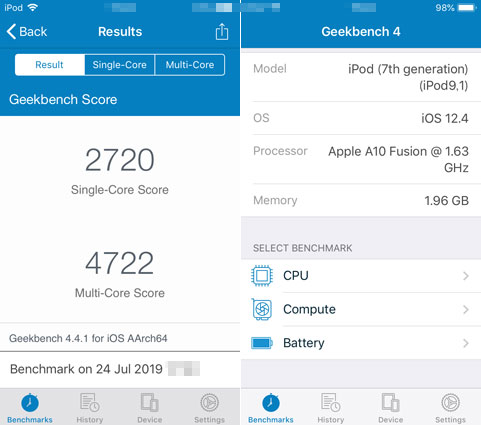
iPhone 7と同じCPUを積んでいながら、バッテリーが小さいため、クロック周波数を大幅に落としてあります。
iPhone 7のマルチコアスコアの数字は、5700以上のようですが、iPod touch 7は、4700と少なめです。
- CPUは、1.63GHzで動作(iPhone 7は、2.3GHz)
- メモリーは、1.96GB
となっています。
iPod touchはバッテリーが小さいので、CPUの処理能力をあげるとバッテリーの持ちが悪くなりますから、控え目にしてあります。
| iPod touch 7 | iPod touch 6 | |
| CPU | Apple A10 Fusion@1.63GHz | Apple A8 @ 1.10GHz |
| メモリー | 2GB | 1GB |
| Geekbench4 CPU Multi-Core | 4720 | 2350 |
| Geekbench4 Compute | 10500 | 4300 |
処理能力は、旧モデルのA8よりはマシになっているので、ARアプリのカクツキがない、画像や動画の圧縮率の高いコーデックが使えるなどのメリットはあります。


iPod touch 7を「ハイテクしおり」として使う

薄さを利用して、(持ち歩かない書斎におく)手帳のしおりとして使います。
- Siri(音声入力)を多用する
- リマインダーをフル活用
- メモもフル活用
- 血圧計のデータを吸い出す
- iPhone、Macのカレンダーと連動し、アナログ手帳にボールペンで書くように努める
- 漢字を忘れているのでメモの音声入力で確認
- スマホ上のカレンダーには、手帳のページの左右の厚み(物理的な)の変化がないので時が経つ実感がわかない
- 必要なデータは、写真や動画や音声メモでとって、ファイル名を手帳に記入
- iCloudを経由してiPhoneと連動するので、大切な情報を満載している手帳を持ち歩いて紛失するリスクがない
-

-
リマインダーのやり方 。期限のある約束、予定、やることを忘れないようにする方法。
スマホには、物忘れをしないための便利な機能「リマインダー」があります。 ホワイトボードやスケジュール帳、カレンダーに書いて忘れないようにしていたことが、スマホ(時計)やAIスピーカのリマインダー機能で ...
メディアプレーヤとして使う

メディアプレイのアプリを使って、NAS、PC録画機にある動画ファイルを見るのは別ページにします。
ブログカード
ゲームをする
荒野行動など 人気のあるスマホゲームはできます。ただし、画面が小さいので、老眼の我々には、厳しいものがあります。
こういった、スマホゲームは、目と首を痛めますから、子供にも視力低下、斜視(寄り目)、頸椎症の原因なので、おすすめしません。
ゲームをするのなら、PS4やNintendo Switch、パソコンでやりましょう。
iPod touch 7の充電、充電容量

バッテリーのヘタリを測定するための記録です。DMMのPC700で電流と電圧を測定してデータロガーで記録します。電源が落ちるまで使い切ってからの充電です。

内蔵バッテリーは、分解サイト iFixitの分解映像から、バッテリーは、3.83V / 1043mAh、3.99Whのようです。
シャットダウンするほどバッテリーを完全に使い切ったiPod touch 7を純正のLightningケーブルを使って充電します。充電器は、Anker のPowerPort 10。
0.63A / 5V で充電を始めて、5分ほどで起動します。その時は、1.4A / 5Vの電流が流れます。あとは、0.6Aで充電を続けて、1時間半から徐々に電流が減っていきます。
100%の充電になって電流が遮断されるのが、2時間です。
ざっくりと積算電力量を計算すると、iPod touch 7を充電するのに必要な積算電力量は5.5Whなので、DC/DCコンバータのロスを考えても、4Wh程度の内蔵バッテリーに変更はないようです。
これが、2年もすれば半分くらいの容量にヘタってきます。(参考:iPod touch 6の充電電流と電圧)
iPod touch 7の音はどうですか?
iPhone、iPod touchのアナログ端子のD/Aコンバータは、既に完成の域に達していてフルスペックの性能をしています。20〜20000Hzとオーディオで必要な音域が測定器並に出せます。

iPod touch のトラブルシューティング
iOS 13へのアップデートは、iPhoneより遅かった
iPhone へ iOS 13が配布されても、iPod touch 7にはiOS 13のアップデートはありませんでした。遅れること10日、iPad OSの配布に合わせて、iPod touch 7へもアップデート 13.1が来ました。
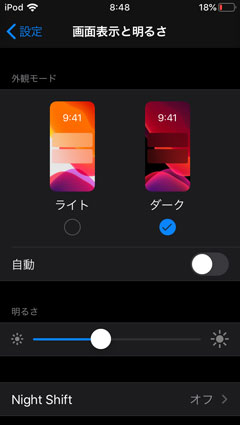
ダークモードも選べるようになりました。
iPod touch を再起動する
- 右上上部のボタン(電源ボタン)を長押しして、画面に「電源オフスライダ」を出す
- スライダをドラッグして電源オフを試みる
- 電源が切れたら、上部のボタン(電源ボタン)を長押して、Appleのロゴがでるのを確認
iPod touch が固まった(フリーズ)時のリセット
freezeしたときの、強制再起動方法です。
- ホームボタン、上部のボタン(電源ボタン)を同時に10秒以上長押し
- Appleのロゴがでたら、ボタンを放す
起動ができない場合の対処方法(リカバリーモード)
iTunesをインストールしたMacが必要です。
- Mac(Windows 10 パソコン)でiTunesを起動して、Lightning-USBケーブルでiPod touchを接続する
- iPod touchを強制再起動(ホームボタンと上部のボタン長押し10秒)をしたままで、
- Appleのロゴがでても、そのまま長押し
- 画面にリカバリーモードがでたら
- iTunesに「アップデートまたは復元を必要としている…」とダイアログボックスがでるので、「アップデート」のボタンを押す
- 15分以上かかると、リカバリーモードが終了してしまうので、ダメなら繰り返してみる
それでもだめなら、Appleのサポートに連絡をして、修理サービスの依頼をします。
まとめ
アフィカスが跋扈するネット上では、提灯(ステマ、フェイク)記事しか見当たらなくなりました。そこで、私が、iPod touch 7 の本物の評価レポートを書きました。
iPod touch 第7世代は、旧モデルとくらべて外観はまったく変わっていません。操作して、「動画や画像を扱うアプリがキビキビと動いているかな?」程度の違いしかわかりませんでした。
iPod touch 6は、2019年秋以降でリリースされる最新の iOS 13に対応していません!
動画、写真がほどほどの品質で録れることに加えて、軽量でコンパクトなiPod touchは何物にも代えがたいものです。
iPod touch 6と区別が付かないので、パッケージの封を切る前に必ず型番をチェックしてください。
ほぼ日手帳に「しおり」として、はさんで使っているので、これからも同じように使い込んでいきます。
iPod touch 7を安く買う方法 の例
2019年から、Amazon Apple Authorized Reseller(AmazonがApple製品を売る)がはじまりました。
グレードや色によってポイント(1pt=1円)が、3〜5%程度付くことがあるので、Appleストアから直接買うより安いことがあります。

iPhoneのベースになったiPodは、iPhoneに完全に移行します。